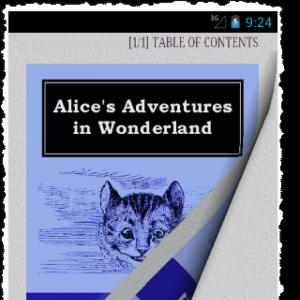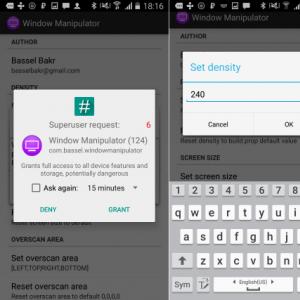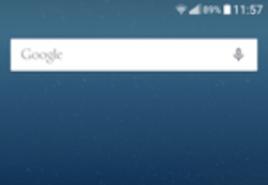Что за программа cool reader на андроид. Секреты программы Cool Reader. Установка «Cool reader»
Руководство пользователя Cool Reader 2 CoolReader - это удобная программа для чтения электронных книг. Незаменима для тех,кому приходится читать большой объем текста с экрана.CoolReader создан для того,чтобы сделать чтение текстовых файлов (электронных книг) удобным и комфортным. Оглавление Добро пожаловать в Cool Reader 4 Навигация по книге................ 5 Меню в режиме чтения книги 6 Настройки 7 Профили настроек................. 7 Настройки текста................. 7 Настройки стилей/CSS ............. 7 Параметры страницы............... 7 Настройки управления.............. 7 Настройки приложения.............. 7 Зоны сенсорного экрана 8 Работа с закладками 9 Поддержка словарей 12 Чтение вслух 13 Автолистание 14 Просмотр иллюстраций 15 3 4 Оглавление Браузер файлов 16 Просмотр файловой системы 18 Список последних книг 20 Сетевые каталоги (OPDS) 21 Книги по авторам/сериям/названиям 22 Меню браузера файлов 23 Настройки браузера файлов 24 Дополнительные настройки 25 Установка дополнительных шрифтов...... 26 Внешние файлы стилей CSS ........... 26 Дополнительные фоновые картинки....... 26 Как сбросить настройки в значения по умолчанию 26 Очистка кэша последних открытых книг.... 27 Полезные ссылки 28 Добро пожаловать в Cool Reader 5 6 Это программа для чтения в большом количестве форма- тов:EPUB,FB2,RTF,TXT,HTML,CHM,PDB,MOBI,TCR Чтобы открыть книгу в программе,вначале ее нужно со- хранить на SD карту или встроенную память.После этого ее можно открыть из встроенного.Также можно скачать кни- ги прямо в CoolReader. Навигация по книге Перелистывать на следующую и предыдущую страницу можно разными способами: Для перехода по ссылке - длинное нажатие на ссылке.Для возврата назад - кнопка назад,длинное нажатие в левом верх- нем углу экрана,или Меню/Перейти/Назад Ссылки на разделы руководства:| | | | | | | | | | Можно перейти на страницу по ее номеру с помощью Ме- ню/Перейти/На страницу № Можно перейти на страницу по % Меню/Перейти/На позицию % Используйте содержание книги для перехода на главу:Ме- ню/Перейти/Содержание Меню в режиме чтения книги Для доступа к меню используйте один из методов: Пункты меню чтения: 7 Настройки Для доступа к,используйте один из методов: Все настройки распределены на несколько вкладок Профили настроек Вы можете сохранить несколько наборов настроек,с возмож- ностью быстрого переключения между ними.Назначьте дей- ствие"Профиль настроек"на какую-нибудь кнопку или тап- зону. Настройки текста Настройки стилей/CSS Параметры страницы Настройки управления Настройки приложения 8 Зоны сенсорного экрана Экран условно разделен на 9 зон - в виде сетки 3x3 клетки. Вы можете выбрать различные действия по обычному (ко- роткому) нажатию (основное действие) идлинномудвойному нажатию (дополнительное действие). Тип дополнительного действия - длинное или двойное на- жатие - может быть выбран в. Выбранные действия (/дополнительное): 9 Работа с закладками CoolReader поддерживает 3 типа закладок: Закладки - комментарии и исправления подсвечиваются в тексте,в соответствии с настройками Закладки - комментарии и исправления могут подсвечи- ваться в тексте,если разрешить в настройках Для добавления закладки на позицию в тексте,откройте список закладок (Меню/Закладки) и нажмите кнопку добав- ления в верхнем правом углу окна.Текущая страница будет добавлена в список закладок.В следующий раз после откры- тия списка закладок вы можете перейти к нужной,нажав на нее в списке. Для добавления закладки на фрагмент текста - коммен- тария или исправления - нужно вначале выделить фрагмент текста. Начните выделение двойным нажатием на первом слове, затем движением пальца выделите весь фрагмент. Начните выделение длинным нажатием на первом слове, затем движением пальца выделите весь фрагмент. Также Вы можете использовать Меню/Выделить для вхо- да в режим выделения.После этого просто выделите нужный фрагмент движением пальца. Используйте Меню/Выделить для входа в режим выделе- ния.После этого просто выделите нужный фрагмент движе- нием пальца. Когда выделение завершено,появляется панель инструмен- тов - с вариантами действия по выделению,и элементами управления для перемещения начала и конца выделения.На- 10 11 жмите кнопку"Закладка"на панели. Когда выделение завершено,и выделено только одно слово, появляется панель инструментов - с вариантами действия по выделению,и элементами управления для перемещения нача- ла и конца выделения.Нажмите кнопку"Закладка"на панели. В соответствии с текущими настройками для выделения нескольких слов панель инструментов не показывается.Вме- сто этого будет сразу выполнено действие,назначенное в пункте настроек"Действие для нескольких выделенных слов". Это поведение можно поменять в настройках. Когда выделение завершено,сразу появится окно добавле- ния закладки.(Так указано в настройках.Вы можете поме- нять это поведение в Настройках/Управление/Действие по выделению и Действие для нескольких слов) Когда выделение завершено,и выбрано только одно сло- во,сразу появится окно добавления закладки.(Так указано в настройках.Вы можете поменять это поведение в Настрой- ках/Управление/Действие по выделению и Действие для нескольких слов) В данный момент в настройках указано другое действие для нескольких выделенных слов.(Вы можете поменять это поведение в Настройках/Управление/Действие по выделе- нию и Действие для нескольких слов) Окно"Добавить закладку"позволяет указать тип заклад- ки (комментарий или исправление),а также указать текст комментария (для закладки-комментария) или исправленный текст (для закладки - исправления).Для сохранения заклад- ки нажмите кнопку плюс в правом верхнем углу окна. Комментарии и Исправления подсвечены в тексте. Комментарии и Исправления могут быть подсвечены в тек- сте,если это разрешить в настройках. Для открытия списка закладок,нажмите Меню/Заклад- ки.Появится список закладок. По короткому нажатию на закладке из списка произойдет переход на позицию в тексте с этой закладкой. 12 Работа с закладками Длинное нажатие на закладке откроет контекстное меню: Поддержка словарей Cool Reader может вызывать внешние программы-словари для перевода слов. Поддерживаемые словари (могут быть установлены из Market): Выберите программу,которую хотите использовать из списка - в Настройках/Приложение/Словарь.Не забудь- те установить его в системе. Выделите слово для перевода (описание выделения смотри- те в разделе про закладки).В зависимости от настроек,после окончания выделения может появиться панель инструментов. Из нее нужно выбрать пункт Словарь. Для удобного частого использования словаря назначьте Словарь в Настройках/Управление/Действие для выде- ления 13 Чтение вслух Cool Reader поддерживает чтение вслух с использованием си- стемного Text To Speech engine (TTS) Он использует движок TTS и голос,выбранные в системе по умолчанию. Для Русского языка можно установить движок SVOX и один из русских голосов к нему.Не забудьте в системныз настройках выбрать этот движок и голос для использования по умолчанию. Для начала чтения вслух нажмите Меню/Еще/Чтение вслух (для более удобного использования соответствующее действие можно назначить на кнопку или тап-зону экрана). Появляется панель управления чтением вслух.Она позво- ляет начинать/приостанавливать чтение,передвигать пози- цию,и т.п. 14 Автолистание Вы можете использовать автоматическое листание.Для на- чала,нажмите Меню/Перейти/Автолистание (для более удобного использования соответствующее действие можно на- значить на кнопку или тап-зону экрана). Изменить скорость листания можно кнопками громкости или нажатием в нижних левом и правом углах. Для остановки листания нажмите в любом месте экрана кроме нижних левого и правого углов. 15 Просмотр иллюстраций Вы можете посмотреть иллюстрацию в увеличенном виде. Этот режим активируется длинным нажатием на иллюстра- ции. Изменяйте масштаб кнопками громкости или экранными кнопками +/-.Паронамирование - скольжением пальца. Чтобы выйти из режима просмотра иллюстрации,нажмите кнопку Назад или ткните в любое место экрана. 16 Браузер файлов 17 18 Для выбора книги для чтения удобно пользоваться встро- енным браузером файлов. Вы можете перейти в браузер файлов из режима чтения с помощью Меню/Открыть книгу.(Для возврата обратно в режим чтения можно будет воспользоваться Меню/Текущая книга или просто открыть другую книгу) Браузер файлов позволяет просматривать файлы и пап- ки файловой системы,открыть книгу из списка послед- них книг,выбор книг из встроенной базы данных по авто- ру/названию/серии,загружать книги из сетевых каталогов (OPDS)."Корневая папка"браузера файлов содержит ссылки на вышеописанные разделы. Из любого места в браузере файлов с помощью Меню/ Перейти можно быстро перейти в корневую папку,список,се- тевые каталоги. Перед чтением книги в CoolReader ее нужно поместить в какую-нибудь директорию SD карты или встроенной памяти. Cool Reader сохраняет метаданные книги (автора,назва- ние,серию,и т.д.),последнюю позицию,закладки и некоторые настройки во встроенной базе данных.Поиск по метаданным возможен только после занесения сведений о книге в базу данных. Для импорта сведений о книгах в папке в базу данных нужно или зафти в эту папку вручную,или выбрать Меню/ Еще/Сканировать папку - для чтения сведений о книгах в текущей папке и всех вложенных папках. Ссылки на подробную информацию по разделам браузера файлов:| | | | | Просмотр файловой системы Обычный способ открытия книг - выбор файлов в дереве фай- ловой системы SD карты или встроенной памяти. В корневой папке файл-браузера доступны пункты для про- смотра файловой системы внутренней памяти и/или SD карты. При просмотре файловой системы можно увидеть список вложенных папок для текущей открытой папки и список книг в ней.Переход по директориям - нажатием на директории - элементре списка.Вернуться на уровень выше - первый пункт списка папок/книг.Открытие книги - коротким нажатием. По длинному нажатию на книге можно вызвать контекст- ное меню:с помощью него можно открыть книгу,удалить ее, изменить порядок сортировки книг,а также быстро перейти в корневую папку,список последних книг или сетевые каталоги. С помощью кнопки Меню доступны следующие действия: перейти обратно к чтению текущей открытой книги,найти книгу в базе данных,сканировать свойства книг во вложен- ных папках,изменить настройки сортировки и режима показа книг в списке (обычный - с автором,названием,и т.п.или упрощенный - только имена файлов),выйти из программы. Можно использовать два режима просмотра:обычный (с показом свойств книги - автора,названия,серии,обложки) и простой вид (показывать только имена файлов). Обложки показываются только в нормальном режиме.По- каз обложек можно отключить в настройках,доступных из режима чтения,Настройки/Приложение. Только для книг в форматах EPUB и MOBY обложки по- казываются сразу при входе в директорию.Для FB2 обложка 19 20 Просмотр файловой системы будет показана только после первого открытия книги. Меню/Поиск позволяет найти книгу в базе данных по ее свойствам (метаданным - имени файла,автору,названию,се- рии).Также список книг из базы данных,сгруппированный по авторам,названиям или сериям доступен из корневой папки. Список последних книг Cool Reader хранит список недавно открывавшихся книг. Чтобы посмотреть список последних книг,выберите пункт "Последние книги"в корневой папке браузера файлов или ис- пользуйте/Перейти/Последние книги из либой папки брау- зера файлов. Короткое нажатие на книге из списка откроет ее.Книга откроется на том месте,в котором вы отложили ее чтение. Длинным нажатием можно вызвать контекстное меню со следующими пунктами:перейти к папке с этой книгой в фай- ловой системе,удалить книгу из списка последних,полностью удалить книгу,открыть книгу. 21 Сетевые каталоги (OPDS) Cool Reader позволяет просматривать сетевые каталоги книг стандарта OPDS и загружать из них книги. Для перехода в список сетевых каталогов нажмите стро- ку"Сетевые каталоги"в корневой папке или используйте/ Перейти/Сетевые каталоги из любой папки браузера файлов. Вы увидите список сетевых каталогов. Вы можете добавлять,удалять и редактировать элементы списка - с помощью контекстного меню по длинному нажатию на элементе списка. Выберите каталог,затем пройдите по иерархии папок в каталоге (обычно это классификация по авторам,названию, времени добавления,популярности),и выберите нужную вам книгу.По нажатию на книге начнется загрузка.Когда книга загрузится,она будет сразу открыта для чтения. Загруденные книги сохраняются в папке Books на SD кар- те,в подпапках по имени автора. ПРИМЕЧАНИЕ:защищенное соединение (SSL) пока не поддерживается. 22 Книги по авторам/сериям/названиям Cool Reader позволяет просматривать список книг из базы данных,сгруппированный по метаданным:автору,названию, серии.Соответствующие пункты доступны в корневой папке браузера файлов. Нажмите на нужный вид классификации (например,"Кни- ги по авторам"- для того,чтобы просмотреть список книг, сгруппированный по авторам). Войдя в категорию,вы можете увидеть список префиксов категорий (например,первые буквы имени автора),список ка- тегорий (список авторов),а внутри папок-категорий - сами книги (например,все книги данного автора). Cool Reader создает группы автоматически,а зависимости от количества элементов в списке. Только те книги,свойства которых были отсканированы и добавлены в базу будут доступны в списках по категориям или в поиске. Для импорта книг из папки файловой системы и всех вло- женных подпапок используйте Меню/Сканировать свойства книг в папке 23 Меню браузера файлов Пункты меню: 24 Настройки браузера файлов Нажмите Меню/Настройки в браузере файлов чтобы изме- нить некоторые настройки.Вы можете менять порядок сорти- ровки и переключать режим показа книг в списках - обычный или сокращенный (только имя файла). Можно использовать два режима просмотра:обычный (с показом свойств книги - автора,названия,серии,обложки) и простой вид (показывать только имена файлов). Дополнительные настройки находятся в диалоге настроек в режиме чтения.На закладке"Настройки приложения"до- ступны следующие настройки: 25 Дополнительные настройки 26 27 Установка дополнительных шрифтов Вы можете положить дополнительные шрифты ∗.ttf в пап- ку Fonts на SD карте или внутренней памяти.Добавленные шрифты появятся в списке только после рестарта программы. Внешние файлы стилей CSS Для тонкой настройки стилей отображения документа мож- но подложить исправленные файлы каскадных таблиц стилей (CSS) в директорию/.cr3/на SD карте.Имена файлов - в соответствии с форматом (fb2.css,epub.css,htm.css,rtf.css, txt.css,chm.css).В этом случае эти стили будут использовать- ся вместо встроенных в программу.За основу можно взять.css файлы из репозитория GIT с исходным кодом CoolReader (crengine) на странице проекта на SourceForge. Дополнительные фоновые картинки Для использования своих фоновых картинок (.jpg,.png) в ка- честве фона страницы в режиме"замостить"положите из в папку/.cr3/textures/на SD карте. Для использования своих фоновых картинок в режиме "растянуть"положите их в папку/.cr3/backgrounds Как сбросить настройки в значения по умолчанию Настройки хранятся в ∗.ini файлах в папке/.cr3/на SD карте или встроенной памяти (так как имя папки.cr3 начинается с точки,она может быть невидима в файл-менеджерах,пока не разрешить показ скрытых файлов) Для сброса настроек удалите.ini файлы из этой папки. 28 Очистка кэша последних открытых книг Возможная причина падения программы при повторном откры- тии недавно успешно открывавшейся книги - повреждение ее кэш-файла.Вы можете исправить проблему,почистив кэш- файлы вручную.Кэш файлы расположены в папке/.cr3/cache на SD карте или внутренней памяти устройства (так как имя папки.cr3 начинается с точки,она может быть невидима в файл-менеджерах,пока не разрешить показ скрытых файлов). Удалите папку cache для очистки. Полезные ссылки 29 30 (будут открыты во внешнем браузере) проекта на SourceForge на SourceForge Вы можете поддержать развитие проекта пожертвовани- ем с помощью покупки"пакета-монетки"("Cool Reader Gold Donation","Cool Reader Silver Donation","Cool Reader Bronze Donation") на Маркете или покупкой монетки прямо в прило- жении - на третьей вкладке диалога"О программе". Присылайте сообщения об ошибках и свои пожелания на [email protected].Не забудьте указать модель устройства и версию Android.В случае падения программы могут силь- но помочь системные логи.Логи можно сохранить в файл с помощью программы Android System Info (доступна на Марке- те).Если не удается открыть какую-то книгу,хотя остальные книги открываютс нормально,или вы столкнулись с непра- вильным определением кодировки файла,было бы полезным приложить файл с книгой к письму. 31 Generated fb2pdf http://www.fb2pdf.com/ for publishing at http://www.сайт
Дополнительные настройки
Установка дополнительных шрифтов
Вы можете положить дополнительные шрифты *.ttf в папку Fonts на SD карте или внутренней памяти. Добавленные шрифты появятся в списке только после рестарта программы.
Внешние файлы стилей CSS
Для тонкой настройки стилей отображения документа можно подложить исправленные файлы каскадных таблиц стилей (CSS) в директорию /.cr3/ на SD карте. Имена файлов - в соответствии с форматом (fb2.css, epub.css, htm.css, rtf.css, txt.css, chm.css). В этом случае эти стили будут использоваться вместо встроенных в программу. За основу можно взять.css файлы из репозитория GIT с исходным кодом CoolReader (crengine) на странице проекта на SourceForge.
Дополнительные фоновые картинки
Для использования своих фоновых картинок (.jpg, .png) в качестве фона страницы в режиме "замостить" положите из в папку /.cr3/textures/ на SD карте.
Для использования своих фоновых картинок в режиме "растянуть" положите их в папку /.cr3/backgrounds
Как сбросить настройки в значения по умолчанию
Настройки хранятся в *.ini файлах в папке /.cr3/ на SD карте или встроенной памяти (так как имя папки.cr3 начинается с точки, она может быть невидима в файл-менеджерах, пока не разрешить показ скрытых файлов)
Для сброса настроек удалите.ini файлы из этой папки.
Очистка кэша последних открытых книг
Возможная причина падения программы при повторном открытии недавно успешно открывавшейся книги - повреждение ее кэш-файла. Вы можете исправить проблему, почистив кэш-файлы вручную. Кэш файлы расположены в папке /.cr3/cache на SD карте или внутренней памяти устройства (так как имя папки.cr3 начинается с точки, она может быть невидима в файл-менеджерах, пока не разрешить показ скрытых файлов). Удалите папку cache для очистки.
Из книги Большая Советская Энциклопедия (ВИ) автора БСЭ Из книги Реестр Windows автора Климов Александр Из книги 500 лучших программ для Windows автора Уваров Сергей Сергеевич Из книги Руководство Proshow Producer Version 4.5 автора Corporation PhotodexАвтоматические и ручные параметры настройки Вы, вероятно, уже обратили внимание, что есть еще две вещи, связанные с ключевыми кадрами. Первая проявляется в следующем: в то время, когда Вы перемещаете слой вблизи начальной позиции, он иногда самостоятельно перемещается в
Из книги Adobe Audition 3 учебник автора Автор неизвестен Из книги Настройка Windows 7 своими руками. Как сделать, чтобы работать было легко и удобно автора Гладкий Алексей Анатольевич Из книги Цифровая фотография без Photoshop автора Газаров Артур Юрьевич Из книги Справка по программе AlReader 2.5 автора olimoНастройки формата файла Параметры отображения текста в определенном формате можно настроить, выбрав Меню > Файл > Формат файла. Они доступны для форматов Текст, MS Word, TCR, HTML, RTF, FB2, MS Word DOCX, Open/Star Office и AbiWord. После любых изменений в меню формата файл открывается заново на
Из книги Руководство пользователя Cool Reader автораНастройки программы Настроить AlReader можно с помощью соответствующего меню. Настройки программы по умолчанию хранятся в папке My DocumentsAlReader2. В этой папке сохраняются следующие файлы: confa25_[имя файла приложения].ini, например confa25_AlReader2.ini - в этом файле хранятся
Из книги Как сделать свой сайт и заработать на нем. Практическое пособие для начинающих по заработку в Интернете автора Мухутдинов ЕвгенийГлавные настройки Старт в полном экране - если этот флажок установлен, программа запускается в полноэкранном режиме.Профилей - определение количества профилей, переключение между которыми можно осуществлять кнопкой Следующий профиль.Страница - определение объема
Из книги Лучшее для здоровья от Брэгга до Болотова. Большой справочник современного оздоровления автора Моховой АндрейНастройки Для доступа кНастройкам, используйте один из методов: длинное нажатие на кнопку
Из книги Цифровая фотография от А до Я автора Газаров Артур ЮрьевичНастройки браузера файлов Нажмите Меню / Настройки в браузере файлов чтобы изменить некоторые настройки. Вы можете менять порядок сортировки и переключать режим показа книг в списках - обычный или сокращенный (только имя файла).Можно использовать два режима просмотра:
Из книги автораНачальные настройки сайта После того как стала доступна панель управления сайтом, можно выполнить начальные настройки (рис. 2.9). Рис. 2.9. Панель управления сайтомШаг 1. Заполняем поле с названием сайта. Как мы и договаривались, наш сайт будет называться «Мои рецепты». Ваш
Пока некоторые все еще покупают специальные электронные устройства для чтения книг, многие читатели перешли к смартфонам и планшетам. iBooks от Apple и Google Play Books уже выполняют функции многих электронных книг, помещаясь у вас в кармане
.
Владение смартфоном означает, что вы можете взять с собой любимую книгу.
Ниже представлены читалки для андроида, которые успели себя зарекомендовать, как лучшие для пользователей.
Cool Reader –это бесплатное приложение для чтения книг, и справочник, который поддерживает XML и CSS для чтения книг для андроид.
Cool Reader поддерживает форматы Fb2, ТХТ, RTF, Doc, CR, HTML, EPUB, CHM, PDB. Формат CHM, PDB-файл. Приложение также включает такие функции, как прокручивание страниц, можете читать книгу, листая страницы, делать пометки, закладки и встроенный браузер.
Для комфортного чтения, читалка предлагает, регулировку яркости фона, текстуры, перелистывание страниц и регулируемое нажатие. Он тоже поддерживает книги zip-файлов и автоматически переформатирует текст, файлы и текстовые стили с помощью внешних CSS . Данное приложение больше нацелено на людей, которые знают, как им пользоваться. Новые пользователи могут ознакомиться с использованием, но интерфейс, определенно, не самый простой из всех представленных вариантов.
К услугам пользователей большое количество тем и вариантов текста, а также более сложный интерфейс. Нет встроенных магазинов для покупки книг, таким образом, вы должны купить свои книги в другом месте и интегрировать их в приложение. К счастью, как только вы привыкните пользоваться ею –Cool Reader станет прост в использовании.

AlReader — бесплатное приложение, в основном, предназначенное для чтения художественных книг, и совместимо с андроид версии 1.6.0 или выше.
AlReader это лучшая из приложений, для чтения с отличными встроенными функции. Некоторые функции: поддержка нескольких языков, автоматическая прокрутка и в режиме слайд и наличие встроенных словарей невероятно полезны во время чтения книги .
Читалка дает вам замечательную возможность для чтения художественной литературы, особенно с современной графикой. AlReader поддерживает файлы в форматах в fb2 и txt, epub и HTML, доктор, docx, odt и rtf в, Моби, КНР (Формат palmdoc) для чтения книг. Вы можете легко выбрать режим чтение в одном или двух страничном формате, согласно вашим привычкам и предпочтениям.
Приложение AlReader предлагает четыре профиля с независимыми шрифтами, цветом, яркостью, гамма исправлением, чтобы обеспечить вам индивидуальный подход чтения. Это приложение имеет несколько стилей отображения с разными заголовками, цитатами, тезисами.
Вам также понравится функция 3D изображения страниц специально для художественных книг. Вы можете легко перемещаться между страницами с возможностью пролистать 10 страниц вперед. Пользовательский интерфейс приятный для чтения и поддерживает основные форматы файлов и фотографий. Читалка постоянно улучшается.
В целом, AlReader для андроида-это отличное приложение для чтения книг со всего интернета на вашем смартфоне . Все особенности приложения направлены на удобство читателей.

FBReader — интуитивная и простая в использовании читалка для книг. Приложение поддерживает популярные форматы электронных книгх как ePub, fb2, mobi, HTML. FBReader обеспечивает доступ к популярным сетевым библиотекам, которые содержат большой выбор электронных книг.
Он также включает браузер и загрузчик, с интегрированным словарем и поддерживает 29 языков .
Главные особенности:
- автоматическое создание библиотеки;
- автоматический язык и обнаружение кодировки символов;
- вложенная поддержка изображения;
- поддержка сносок/гиперссылок;
- текстовый поиск;
- Поддерживаемые браузеры:Google Chrome, Mozilla Firefox, Safari.
Kobo

Kobo – бесплатная читалка для устройств на базе Android, которое позволяет Вам прочитать электронные книги, как платно, так и бесплатно . Вы можете даже прочитать такие форматы как PDF, используя это приложение. С помощью читалки вы можете настроить параметры чтения, такие как выбор размера и стиля текста, ночного способа для чтения ночью, настройки яркости экрана, чтобы сделать чтение удобнее.
Kobo — удобное и простое в использовании приложение для электронных книг на базе Android.
Андроид — приложение Kobo идеально подходит для вашего планшета или смартфона, и он очень прост в использовании . Если вы хотите быстро просматривать тысячи бесплатных книг, или желаете купить последние бестселлеры с помощью читалки, Kobo– лучшая программа, способная вам в этом помочь.

Kindle- приложение — читалка с более 1000000 книг, которые всегда у вас под рукой. Это приложение для каждого, будь то читатель книг, журналов, или газет. Выбирайте из коллекции книг и читайте с цветными изображениями высокого разрешения .
Возможности читалки:
- Читать бесплатные книги - возможность выбрать из тысячи бесплатных электронных книг.
- Книжный магазин -легкий в использовании магазин для электронных книг, в том числе новых релизов и бестселлеров.
- Используйте Встроенный словарь, Google и Википедия-Kindle имеет встроенный словарь, который позволяет искать слова прямо во время чтения книг, а так же получать более подробную информацию после перехода по ссылке.
- Синхронизация Ваших электронных кни г-Kindle позволяет книгу на разных устройствах и синхронизирует место остановки, позволяя вам просто продолжить чтение любимой книги. Приложение синхронизирует последнюю прочитанную страницу, закладки.
- Ознакомление с книгой перед покупкой -читайте первую главу книги бесплатно, прежде чем вы решите купить.
- Настройка Вашего чтения -выберите нужный размер шрифта, яркость экрана, цвет фона, и ориентацию,для комфортного чтения.
- Читать печатные версии учебников на планшетах Android с помощью читалки.
Печатные версии в приложении имеют схожее форматирование и оформление и предоставляют широкие возможности, в том числе возможность подсвечивать переходы, добавлять заметки, и поиск по ключевым словам.

Moon+ Reader дает вам лучший контроль над параметрами дисплея и наибольшее количество опций для настройки управления жестами, вместе с парой необычных и полезных функций.
Домашний экран приложения позволяет просматривать книжные полки файлов, которые вы открыли, просматривать файловую систему или открыть список из пяти онлайн каталогов, в которых вы можете добавить свои собственные книги
Также приложение позволяет пользователям читать электронные книги на своем устройстве с поддержкой онлайн библиотеки и различных форматов файлов, включая epub, txt, zip, fb2, html, umd, chm, or opds
.
Также Moon+ Reader предлагает пользователям полный визуальный варианты и разнообразный подкачки таких типов, включая сенсорный экран и клавиши регулировки громкости.
Moon+ Reader поддерживает 24 операции (жесты, нажатие экрана) и 14 событий (закладка, поиск, размер шрифта, темы и т. д.) все настройки в соответствии с предпочтениями или потребностями пользователя. Пользователи также имеют полный контроль при скроллинге страницы читалки с 5 разными режимами автопрокрутки.
Также можно выбрать между 10 различными темами, включая дневной и ночной режим работы . Кроме того, пользователи смогут регулировать яркость приложения. Из других особенностей можно отметить разнообразные анимации перелистывания, дизайн книжной полки, словарь, варианты обмена и многое другое.
В целом, Moon+ Reader-это простая, но мощная читалка электронных книг для устройств Android, которую можно скачать бесплатно.

Aldiko Book Reader является одним из лучших андроид приложений для чтения электронных книг. Приложение поддерживает формат pdf, и epub и Adobe DRM зашифрованные форматы. Вы можете настроить размер шрифта, тип шрифта, цвет фона, поля, выравнивание, межстрочный интервал и яркость, как вам нравится. Он также поддерживает ночной режим и много других опций, которые вы можете регулировать исходя из ваших предпочтений.
Aldiko Book Reader имеет очень удобный интерфейс, и работает как со смартфонами на базе Android , так и с планшетами
. В приложении имеется словарь для вашего удобства. Aldiko Book Reader -это очень удобное приложение для Android и является одним из наиболее часто используемых приложений для чтения.
if (window.ab == true) {
document.write("
Немецкий букридер TOLINO SHINE на платформе Android всего за 3900 рублей.
");
}
Одной из самых популярных программ для чтения книг является программа Cool Reader, разработанная Вадимом Лопатиным. Автор создал уникальный алгоритм разбиения текста на страницы, при котором изображение на экране максимально приближается к бумажному варианту. В отличие от большинства аналогичных программ сноски в тексте показываются внизу страницы. Программа является мультиплатформенной. Она применима для операционных систем Windows, Android, Symbian, некоторых электронных книг под управлением Ос Linux (Jinke/LBook V3/V5/V3+/V60, Azbooka N516, Pocketbook, Amazon Kindle, Onyx Boox и некоторых других).
В этой статье рассмотрена тонкая настройка Cool Reader для операционной системы Android. Автор статьи произвел изменения стандартных настроек, которые, на его взгляд, позволили получить изображение на экране устройства, приближенное к тексту бумажной книги. Вы можете последовать его примеру или произвести изменения настроек по своему выбору.
Все изображения, использованные в этой статье, сделаны на устройстве Nook Simple Touch.
Основной экран Cool Reader

Слева на рисунке показан экран в режиме чтения. В верхнем колонтитуле экрана слева при чтении файлов форматов FB2, EPUB отображается имя и фамилия автора, а также название книги. При чтении формата TXT в этом месте отображается имя файла. В правой части колонтитула отображается отношение количество прочитанных страниц к общему числу страниц книги . За ним следует уровень заряда батареи в процентах .
Под колонтитулом находится прогресс-бар прочитанного материала. Толстая линия соответствует проценту прочитанной книги, а тонкая - тому, сколько еще осталось прочитать. Тонкая линия разделена штрихами, показывающими концы глав читаемого произведения.
Над колонтитулом находится значок вызова меню , левее значок «назад».
Для вызова основного меню необходимо коснуться значка «меню» или середины экрана (настройка по умолчанию). Для перехода к настройкам программы нажмите на значок «Настройки».
Основное меню программы содержит пять вкладок. Рассмотрим их последовательно.
Первая вкладка меню «Настройки» .
Первая вкладка с изображением двух букв «А» позволяет настраивать основной шрифт книги. Чтобы добиться максимально яркого, приятного для глаза шрифта можно выбрать его из списка имеющихся шрифтов в устройстве, либо заранее добавить специальные шрифты .
Словарь переносов отвечает за правильность разбиения слова на части при переносе на следующую строку, межстрочным интервалом можно добиться большего количества строк на экране, висячая пунктуация отвечает за отступы в последней строке перед новой главой.
Вторая вкладка меню «Настройки» .
В этой вкладке регулируются стили всех остальных текстовых блоков - эпиграфов, заголовков глав, аннотаций и т. п. Мы будем их последовательно корректировать.
Практически каждая книга начинается с аннотации. Если пролистать вкладку CSS до конца, можно увидеть пункт «Аннотация». По умолчанию текст аннотации печатается курсивом, и его размер такой же, как и у основного текста. Можно открыть вкладку размер шрифта и сделать его несколько меньше основного шрифта книги - например, выбрать пункт «Уменьшить на 80%».
Можно изменить шрифт заголовка , воспользовавшись пунктом меню «Заголовок», но на наш взгляд он достаточно яркий и читаемый, а вот текст эпиграфа , как и аннотации, можно сделать несколько меньше основного текста.
Стиль текста сноски также можно уменьшить до 80% в пункте меню «Сноски», а стиль номера сноски, заключенный в квадратные скобки (пункт меню «Ссылка на сноску») - до 70% от размера основного текста. Кроме того в этом пункте меню стоит выбрать «Стиль шрифта» - «Наклонный».
С такими настройками текст в программе Cool Reader выглядит более похожим на бумажный оригинал.
Третья вкладка меню «Настройки» .
Здесь размещаются пункты меню, отвечающие за положение текста на странице, цвета фона и текста, а также наличие панели инструментов. Меню предельно простое и разобраться в нем не составит труда. В этой вкладке можно оставить все без изменений.
Четвертая вкладка меню .
В этой вкладке таится большой простор для творчества. Если Вы счастливый обладатель Nook Simple Touch , с прошивкой от Zerolab то рекомендуем изменить клавиши управления программой. Заходите в меню «Кнопки» и меняйте действие кнопки «Меню» с «Меню чтения» на «Следующая страница», действие кнопки «Back» на «Предыдущая страница». Это даст Вам возможность в программе Cool Reader перелистывать страницы с помощью кнопок любой рукой.
В меню «Сенсорный экран» можно настроить любую из девяти зон касания так, как Вам хочется. Причем на каждую из зон касания можно закрепить две функции - на кратковременное и длительное нажатие. Можно вообще отключить все действия, сделав экран программы нечувствительным к нажатиям (за исключением строки статуса) и пользоваться только клавишами устройства.
В последней (пятой) вкладке меню отражены системные настройки программы - язык интерфейса, настройки словарей, свойства обложек книг. Здесь все хорошо и можно ничего не менять.
О том, как добавить онлайн-каталоги (OPDS каталоги) в Cool Reader написано в разделе «Электронные библиотеки» .
Вы можете бесплатно скачать программу с Google Play Market .
if (window.ab == true) { document.write("
Высокоскоростная MicroSD-карта SUNTRSI позволит сохранить большой объем данных на вашем устройстве всего за 320 рублей.
Доставка по России - бесплатно! "); }
Название:
Cool Reader 3
Аналог:
Все коммерческие программы для чтения книг
Размер:
1200 Кб.
Сайт:
http://coolreader.org
“Как хорошо уметь читать! Не надо к маме приставать…”, – каждый помнит эту несложную восторженно-детскую декламацию. Однако в последнее время помимо желания и умения читать все чаще нам не хватает еще и возможности. Цены на хорошие книжки “кусаются”, да и достать их становится все сложнее. Посему литература в электронном виде занимает все больше места в нашей жизни. А облечь байты информации в понятную форму, удобную в обращении и не утомляющую глаза, проще всего с помощью Cool Reader 3 (CR-3) , – программы, оптимизированной для чтения художественной литературы в электронном формате. Она быстро устанавливается, не займет много места на диске и сразу же станет незаменимой для тех, кому по долгу службы или “удовольствия для” приходится изучать большие объемы текста с экрана. А поставить такую “читалку” можно как на стандартные Windows и Linux на компьютере, так и в электронную книгу (наша программулька поддерживает и версии, работающие на электронных чернилах (e-Ink) – Jinke/LBook V3/V5/V3+/V60, Azbooka N516). Мобильные телефоны также не обделены вниманием, – Cool Reader-3 пойдет и на Android, и на Symbian.
Инсталлированная, “читалочка” представляет собой классический черный в белом ободке вензель “CR” на рабочем столе. Открывается стандартным двойным щелчком левой клавиши мышки, читает практически все известные форматы (.txt, .doc, .html, .fb2, .rtf, .pdb, .chm, .tcr, .mobi, .epub, .pml, .chm), автоматически распознавая кодировки. Самостоятельно распаковывает архивы ZIP, RAR, ARJ, HA, LZH. “Понимает” таблицы и иллюстрации. И при всем этом чудесном наборе функций Cool Reader 3
можно скачать бесплатно, а пользоваться ею проще простого, – открыть, выбрать “File” – “Open” и, – наслаждаться любимым произведением! С помощью Cool Reader 3
можно также форматировать и конвертировать тексты. Присутствуют гибкая настройка стилей с помощью файлов CSS, закладки, поиск по тексту и словари переносов. Читать загруженный файл можно свитком или в виде обычных книжных страниц. Чтобы переключиться между этими двумя режимами, используйте кнопку “Toggle Pages” на панели инструментов. По соседству с ней расположена кнопка включения полноэкранного режима. После ее нажатия панель инструментов нашей читалки и панель задач Windows исчезнут, оставив вас наедине с текстом. Работая в этом режиме, придется использовать горячие клавиши, однако можно и просто щелкнуть в любом месте экрана правой клавишей мыши, – высветится список команд, из которых легко будет выбрать нужную.
Версия под Android включает в себя анимацию листания страниц (сдвигом или как в бумажной книге), встроенный браузер файлов, настройку яркости движением пальца вдоль края экрана, поддержку словарей (Fora Dictionary, Aard Dictionary, Golden Dict, Color Dict) и поиск в них выделенного слова,
возможность выделения текста и копирования выделенного в буфер обмена. Также в Cool Reader3 для Android
есть ночной и дневной профили (два набора яркости подсветки и текстуры/цвета фона и текста). Можно самостоятельно настроить действия для кнопок и тап-зон сенсорного экрана (3х3). И весьма удобно сортировать книги в браузере файлов по названию, автору, и даже по времени создания файла. Листать открытую книгу получится как сенсором или джойстиком, так и клавишами громкости. Кстати, поворот изображения по сенсору тоже никуда не исчезает.
Помимо основных умений, Cool Reader 3
также снижает нагрузку на зрение, переформатируя текст под любой размер шрифта, обладая настраиваемой палитрой, текстурированным фоном, плавным скроллингом и способностью сглаживать экранные шрифты. А еще она “запоминает” страничку, на которой вы остановились, – не придется листать все сначала. Но при желании и эту функцию можно отключить. Единственное, чего не хватает в Cool Reader-3, – так это возможности составления библиотеки. Зато умненькая программа запоминает последние открытые в ней книги. И для того, чтобы быстро перейти к нужному тексту, достаточно вывести этот список на экран.

Благодаря своему неоспоримому набору достоинств, Cool Reader 3
давно уже обзавелась солидным кругом поклонников, расширяющимся каждый день. Попробуйте и вы!
Cool Reader 3 скачать бесплатно
можно на официальном сайте программы по